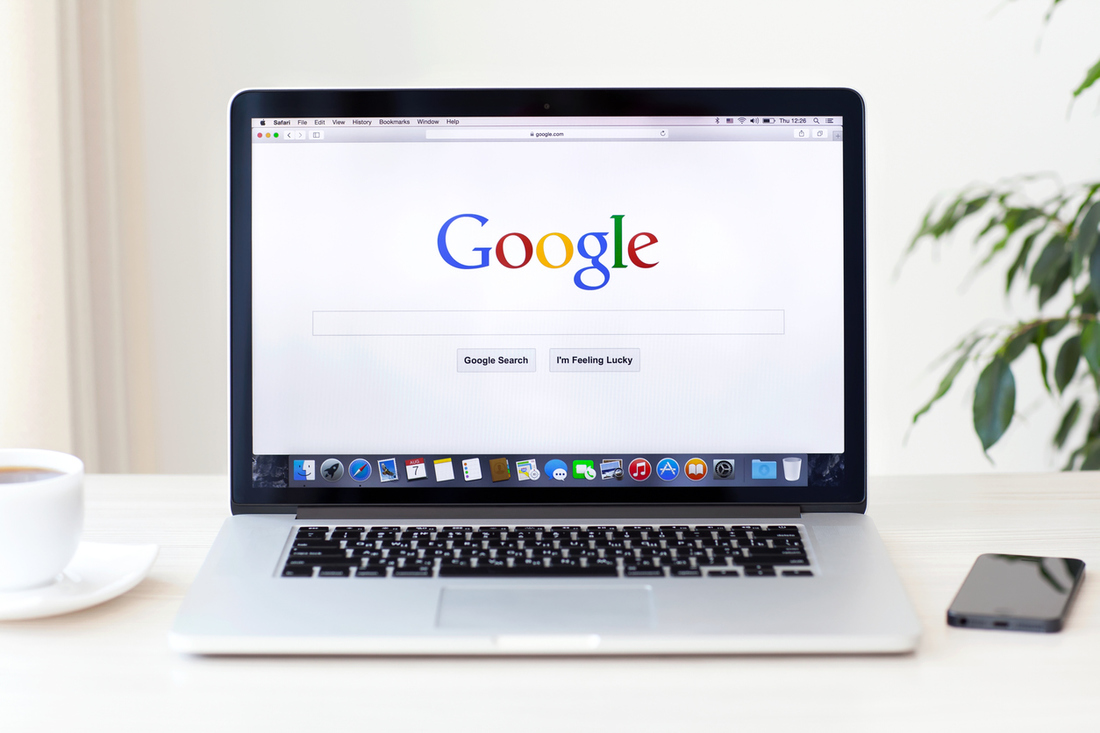Описание способов удаления аккаунта Гугл навсегда. Пошаговые инструкции удаления учетной записи Гугл без восстановления для телефона и пк
Создать новую учетную запись на любом сервисе всегда проще, чем удалить ее. Создатели приложений специально усложняют этот процесс, чтобы сохранить как можно больше пользователей. В статье мы расскажем, как можно навсегда удалить аккаунт Гугл с любого устройства. Это можно сделать совершенно различными способами, и не все из них очевидны.
Зачем может понадобиться удаление аккаунта Гугл
Ситуации бывают разные. Согласитесь, что каждый хоть раз забывал логин или пароль от аккаунта. Способы восстановления не всегда помогают. Привязанный номер телефона уже не используется, а данные от резервной почты тоже утеряны. Или может вы решили продать телефон? Тогда во избежание кражи личных данных его следует сбросить к заводским настройкам и удалить все следы присутствия в Гугл. Или вы просто купили новое устройство, а наличие аккаунта Гугл на старом устройстве уже не нужно.

О чем нужно подумать перед удалением аккаунта Гугл
Аккаунт Гугл связан с другими программами, поэтому его удаление может негативно сказаться на их работе. Вот что может потерять владелец учетной записи:
- подписки и приобретенные музыку, сериалы, игры, приложения (из-за привязки к ютубу и Гугл плэй);
- сервисы Гугл (почту, диск, календарь);
- все личные данные, привязанные к учетной записи (например фотографии или письма).
Как удалить аккаунт Гугл навсегда через телефон андроид
На андроиде удалить учетную запись Гугл проще всего. И способы сделать это не ограничиваются двумя. Связана такая ситуация с тем, что именно компания Гугл разработала операционную систему андроид. Более подробно ниже.
Стандартным методом
Этот способ рекомендует сама компания. Характерное отличие заключается в том, что после удаления учетной записи со связанной информацией (например контактами и приложениями) ничего не произойдет. Вот что предлагается сделать:
- Зайдите в настройки вашего телефона.
- В разделе Личные найдите пункт Учетные записи и синхронизация. Нажмите на него.
- Выберите аккаунт и начните его удаление, нажав на соответствующую кнопку.
- Подтвердите удаление. Затем перезагрузите ваше устройство.
- Готово! Ваша учетная запись удалится.

Интересно! Как создать ссылку на Яндекс Диск для скачивания — инструкция
Через почту Gmail
Если вы хотите привязать новый аккаунт, можете удалить неактуальный через почту Gmail. Используйте пошаговый алгоритм:
- В приложении откройте меню и выберите «Добавить аккаунт».
- Следуйте инструкциям по добавлению аккаунта Гугл.
- Переключитесь на нового пользователя в настройках и выберите опцию Управление аккаунтами.
- Теперь можно удалить лишнюю учетную запись.

Путем удаления приложения Аккаунты Google
Оно находится в утилите Параметры. Вам нужно найти его в списке всех программ и стереть его данные. В случае отсутствия данного приложения аналогичное действие следует совершать для Служб Google.
С помощью ROOT-прав
Это аналог названия для прав администратора. Данный способ рекомендован только для опытных пользователей. Права можно активировать через сторонние программы. После их получения процедура удаления аккаунта Гугл выглядит так:
- Откройте Менеджер файлов на телефоне.
- В папке Android откройте раздел Data. Внутри вы найдете папку System. Зайдите в нее.
- Удалите файл ACCOUNTS.DB.
- Перезагрузите телефон. Аккаунт будет удален.
Сброс всех настроек
Этот метод подразумевает полную очистку устройства. Обычно так делают пользователи перед продажей старого телефона. Функция сброса может находиться в разных местах приложения Параметры:
- Во вкладке Резервное копирование в разделе Личные данные. Кнопка называется Сброс с восстановлением заводских настроек. Фото из п. 1.5.
- В общих настройках (вкладка Архивация и сброс).
- В разделе Восстановление и сброс.
Как удалить данные аккаунта Гугл навсегда на телефоне айфон
К сожалению операционная система айфонов не позволяет сделать это напрямую из настроек. Можно удалить только какой-то привязанный сервис. Вот алгоритм действий:
- Авторизуйтесь под своей учетной записью Гугл и нажмите на изображения профиля.
- Перейдите к вкладке Данные и конфиденциальность.
- Прокрутите вниз до раздела Скачивание и удаление данных и выберите необходимый пункт.
- Найдите неиспользуемый сервис и удалите его нажатием на соответствующую кнопку.
Эти шаги также применимы для компьютеров и телефонов на базе андроид.

Интересно! Как самостоятельно почистить компьютер, чтобы не тормозил
Используйте системные настройки
Способ предполагает удаление всех личных данных сразу. Чтобы сделать это, придерживайтесь следующего алгоритма:
- Зайдите в приложение настроек и перейдите на вкладку с основными.
- Найдите команду Сброс.
- Выберите опцию Стереть контент и настройки (это вторая команда в списке).
- Введите пароль от устройства и подтвердите свое решение. У вас появится кнопка Стереть iPhone. Нажмите на нее.
Восстановите заводские настройки
Полную очистку телефона можно произвести удаленно. Для этого вам понадобится доступ к облаку и любое устройство с возможностью выхода в интернет.
Вот что нужно сделать:
- На официальном сайте iCloud авторизуйтесь под своей учетной записью.
- Выберите Найти iPhone.
- Перед вами появится перечень устройств ios (наушники, компьютер, телефон). Нажмите на ваш смартфон и появившуюся кнопку Стереть iPhone.
- Подтвердите свой выбор.

Как еще можно удалить аккаунт Гугл навсегда с телефона айфон
Читайте инструкцию для компьютеров. Она представлена ниже.
Как удалить аккаунт Гугл навсегда на пк без восстановления
Для этого нужно зайти в браузер. Если это Гугл хром, нажмите на изображение профиля в правой стороне страницы и сделайте следующее:
- Выберите пункт Перейти к настройкам аккаунта.
- Найдите раздел Управление данными и персонализация и спуститесь в подпапку Скачивания и удаления.
- В самом низу вы увидите пункт Удаление сервиса или аккаунта.
- Подтвердите свой выбор нажатием на опцию удаления учетной записи.
- Следуйте инструкциям системы.
Для других браузеров добавляется дополнительный шаг в начале: нужно авторизоваться в аккаунте Гугл.
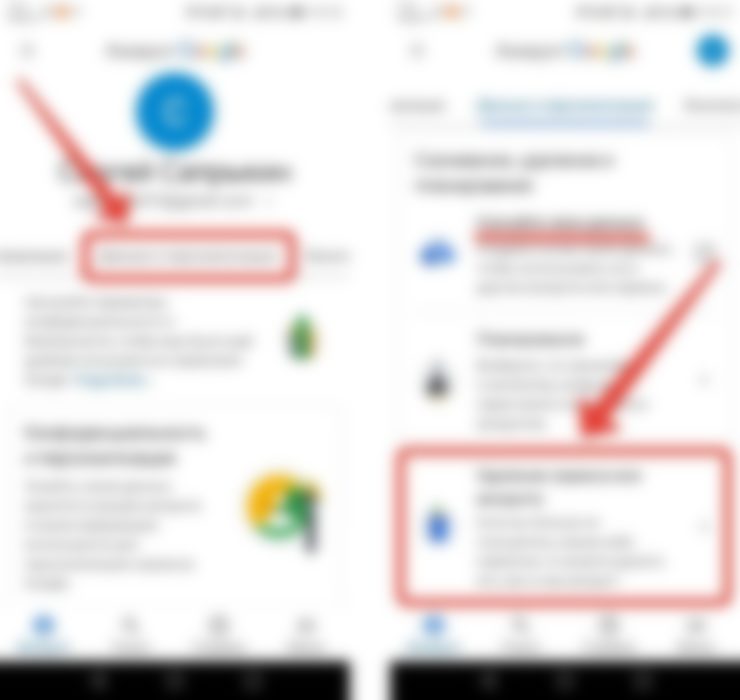
Можно ли восстановить удаленный аккаунт Гугл
После удаления учетная запись остается активной еще 20 дней. Это так называемая "защита от дурака". Владелец мог удалить аккаунт случайно, или это сделали мошенники. В данном случае при попытке авторизоваться вы увидите сообщение следующего характера: "Ваш аккаунт удален. Нажмите, если хотите восстановить его".
Как только срок сохранения данных истечет, учетная запись удалится безвозвратно с последствиями потери информации в привязанных приложениях.
Как временно выйти из аккаунта Гугл без удаления
Если вы хотите на время выйти из учетной записи, это тоже не проблема. При наличии смартфона на базе андроид необходимо сделать следующее:
- В настройках найти пункт Аккаунты и синхронизация.
- Выберите аккаунт Гугл.
- Нажмите на кнопку Удалить. Обратите внимание! Данные об учетной записи удалятся только с вашего устройства. В аккаунт так же можно будет войти, но, например, с ноутбука.
Если вы пользуетесь компьютером и зашли в аккаунт Гугл через браузер, откройте настройки аккаунта. Затем следуйте указаниям:
- Найдите в меню раздел Безопасность.
- Вы увидите все устройства, которые имеют доступ к вашему аккаунту. Перейдите к их управлению.
- Нажмите на интересующий вас гаджет (кнопка Подробнее).
- Выберите опцию Выйти и подтвердите свое намерение.
- Готово! На устройстве будет сброшена авторизация.
Теперь вы знаете, как удалить аккаунт Гугл навсегда на всех устройствах: с андроида, айфона или компьютера. Алгоритм действий может отличаться, но исход всегда один: вы сотрете сведения из связанных приложений. Если вас это не пугает и удаление аккаунта жизненно необходимо, дерзайте. Вы можете выбрать любой понравившийся способ.